 Concepto: Adjuntar cargas a objetos de montaje
Concepto: Adjuntar cargas a objetos de montaje
Nivel de dificultad: Intermedio
Objetos de carga son piezas de equipos escenográficos que pueden ser adjuntados a trusses y otros objetos de aparejo. (Para una lista de objetos de aparejo y sus capacidades, consulte Concepto: Objetos de aparejo.) Este resumen proporciona una lista de cargas, describe cómo interactúan con objetos de aparejo, y explica los diferentes métodos de conexión.
Objetos de carga incluyen:
Luminarias
Objetos de pantalla de video, incluyendo aquellos con componentes de pantalla individual y proyector
Altavoces y conjuntos de altavoces
Textiles escénicos
Objetos distribuidores y de cables
Cargas de punto y distribuidas insertadas con la herramienta Carga de montaje de eventos
Interacciones de carga
Cuando una carga es adjuntada a un objeto de aparejo, se asocia con él de manera inteligente. Esto significa que la carga:
Asume la altura de su objeto de aparejo asociado cuando se presenta el resalte de acoplamiento. En vista Superior/Plano, una carga adjuntada es automáticamente configurada a la altura del objeto de aparejo. En una vista 3D, la altura es determinada por el punto de inserción preciso de la carga en el objeto de aparejo.
Se mueve con su objeto de aparejo asociado. Cuando un objeto de aparejo es girado, toda carga adjuntada que soporta giro 3D, como luminarias, mantiene sus ángulos de giro en relación con el objeto de aparejo. Esto no cambia el foco predefinido de la luz.
Puede participar en cálculos estructurales (se requiere Braceworks) si la carga es colocada en, o cerca de, un objeto de aparejo. Si está activada en las preferencias de Braceworks, una carga que resulta en la inclinación del truss puede ser identificada con un rótulo y flecha de inclinación.
El punto donde una carga es adjuntada a un objeto de aparejo es el punto de suspensión de la carga. Este es el punto donde Braceworks calcula la carga (se requiere Braceworks).
Al insertar, mover, copiar, duplicar o reflejar una carga, y adjuntarla a aparejos, la opción Acoplar a objeto (en el conjunto Acoplamiento) controla cómo la carga al se adjunta al objeto de aparejo. Cuando acoplamiento está activado un resalte rojo indica que la elevación y orientación de la carga cambiarán para coincidir con las del objeto de aparejo. Cuando acoplamiento está desactivado no hay ningún resalte, indicando que si bien la carga será adjuntada al aparejo sólo cambia su posición y no su elevación ni orientación.
Objetos de posición de suspensión tienen beneficios para luminarias adjuntadas. Los dispositivos pueden ser numerados automáticamente según sus posiciones de suspensión, y resúmenes de instrumento y otros informes pueden ser creados para cada posición de suspensión.
Cuando una carga es adjuntada, el campo Posición en la paleta Información del objeto de la carga presenta el Nombre de posición del objeto de aparejo asociado.
Trabajar con vistas esquemáticas
Si una vista esquemática es creada desde un objeto de aparejo en el modelo, las cargas adjuntadas al objeto de aparejo también se presentan en la vista esquemática. Cuando adjunta cargas adicionales al objeto de aparejo del modelo, los mismos cambios son aplicables al objeto de aparejo esquemático, y viceversa. Consulte Concepto: Vistas esquemáticas para detalles.
En la vista esquemática, cargas pueden ser colocadas desplazadas desde sus propios objetos de aparejo asociados. Una línea testigo conecta la carga desplazada a su punto de suspensión en el objeto de aparejo; consulte Concepto: Vistas esquemáticas.
Hacer la conexión
Existen varias maneras de adjuntar objetos de carga a objetos de aparejo en el modelo o en vistas esquemáticas:
Las cargas son montadas por la parte inferior de manera predeterminada. Para un montaje por la parte superior, presione la tecla Alt (Windows) o tecla Cmd (Mac) mientras hace clic para adjuntar la carga.
Inserte una carga nueva en, o cerca de, un objeto de aparejo; consulte Adjuntar nuevas cargas.
Arrastre una carga existente a un objeto de aparejo; consulte Adjuntar cargas existentes arrastrando.
Use la herramienta Administrar cargas para adjuntar o reposicionar una o más cargas existentes en un objeto de aparejo o posición de suspensión; consulte Adjuntar cargas existentes con la herramienta Administrar cargas. Esto método es más preciso que arrastrar.
Los componentes de pantalla y proyector de ciertas pantallas de video pueden ser adjuntados a diferentes objetos de aparejo.
La herramienta Administrar cargas no depende de las opciones de posicionamiento automático en las Preferencias de Spotlight: Panel Cargas y aparejos; la herramienta funciona si posicionamiento automático está activado o desactivado. Sin embargo, posicionamiento automático debe estar activado al insertar o arrastrar una carga para adjuntarla automáticamente.
Si la opción Orientar cargas con objetos de aparejo al acoplar en 3D está activada en el panel Cargas y aparejo, cargas que soportan giro 3D asumen la misma orientación que el objeto de aparejo donde están adjuntados en vistas 3D. De lo contrario, las configuraciones de plano de trabajo son usadas para la conexión.
Puede ser útil colocar cargas a corta distancia desde sus objetos de aparejo para dejar espacio para eslingas de elevación, accesorios de montaje. etc. Puede conectar una carga al colocarla directamente en un objeto de montaje o cerca de él. Al insertar o arrastrar una carga para adjuntarla, la carga debe ser colocada dentro del Radio de asociación especificado en el panel Cargas y aparejos.
Al adjuntar una carga a un objeto de aparejo complejo, como un truss triangular, mueva el plano de trabajo para ayudar a insertar la carga de manera precisa; consulte Concepto: Planos de trabajo.
Adjuntar nuevas cargas
Cuando un objeto de carga es creado, éste puede ser adjuntado fácilmente a un objeto de aparejo cuando Automáticamente posicionar cargas al crear es seleccionado en las Preferencias de Spotlight: Panel Cargas y aparejos. La carga es adjuntada cuando es colocada directamente en un objeto de aparejo, o colocada dentro del Radio de asociación especificado de un objeto de aparejo. Objetos de aparejo válidos (o las cuerdas de objetos de truss) son resaltados a medida que el cursor se mueve sobre ellos cuando Acoplar a objeto está activado.
Al insertar cargas en objetos de truss creados con la herramienta Trus, cables y bridas se acoplan al medio del objeto de truss. Objetos como luminarias, altavoces, objetos de pantalla de video, etc., se acoplan a las cuerdas. Si existen varias cuerdas una encima de la otra, al insertar en superior/plano el objeto insertado estará en la cuerda inferior. Presione la tecla Alt (Windows) o la tecla Cmd (Mac) al insertar el objeto para acoplar a la cuerda de más arriba mirando hacia abajo. Sin embargo, si objetos están siendo arrastrados o duplicados, éstos se acoplarán a la cuerda más cercana.
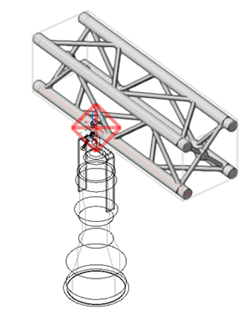
Durante la inserción, la luz se acopla a la cuerda inferior.
Adjuntar cargas existentes arrastrando
Cuando Automáticamente posicionar cargas al ser movido es seleccionado en las Preferencias de Spotlight: Panel Cargas y aparejos, una carga existente puede ser movida a un objeto de aparejo.
Para adjuntar una carga a un objeto de aparejo arrastrando:
Haga clic y arrastre la carga a la ubicación deseada dentro del Radio de asociación especificado en el panel Cargas y aparejos. La carga se adjunta al objeto de aparejo más cercano dentro del radio, si uno es encontrado.
Haga clic y arrastre la carga directamente en un objeto de aparejo. Al arrastrar a un objeto de truss, la carga se acopla a la cuerda más cercana.
Los componentes de pantalla y proyector de ciertas pantallas de video pueden ser adjuntados a diferentes objetos de aparejo. Haga clic y arrastre el componente que desea adjuntar. El otro componente se moverá, pero mantendrá su asociación previa, si la hay.
La carga es movida al objeto de aparejo y asociada a él.
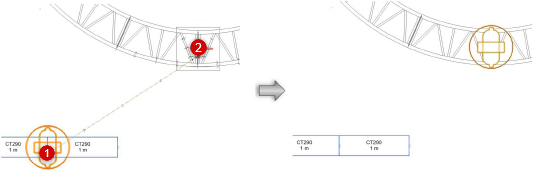
Adjuntar cargas existentes con la herramienta Administrar cargas
|
Modo |
Herramienta |
Conjunto de herramientas |
|
Adjuntar
|
Administrar cargas
|
Aparejos/Braceworks |
Según lo descrito en Administrar cargas, la herramienta Administrar cargas permite colocar objetos de carga de manera precisa en un objeto de aparejo o posición de suspensión.
Para adjuntar cargas existentes a un objeto de aparejo o posición de suspensión:
Haga clic en la herramienta y el modo.
De manera alternativa, haga clic con el botón derecho en un objeto de carga y seleccione Adjuntar a objeto de aparejo desde el menú de contexto.
Seleccione los objetos de carga deseados; las cargas seleccionadas son resaltadas.
Si una carga tiene múltiples componentes, como una pantalla de video y proyector, haga clic en el componente a conectar; sólo el componente donde se hizo clic será asociado con el objeto de aparejo.
Haga clic en un objeto de aparejo/posición de suspensión donde adjuntar las cargas. Objetos de aparejo/suspensión válidos son resaltados a medida que el cursor se mueve sobre ellos. Las cargas son adjuntadas al objeto de aparejo/posición de suspensión, pero no son automáticamente movidas a él.
A medida que el objeto de aparejo/suspensión se mueve y gira, las cargas adjuntadas mantienen sus posiciones en relación con el objeto de aparejo/suspensión. Sin embargo, las cargas sólo participan en cálculos (se requiere Braceworks) si son colocadas en, o cerca de, sus objetos de aparejo asociados.
Para cargas colocadas demasiado lejos, se abre el cuadro de diálogo Seleccionar carga a colocar.
Seleccione cuáles cargas deben ser movidas al objeto de aparejo para habilitar cálculos (se requiere Braceworks). Haga clic en la columna Usar para colocar una marca de verificación junto a cada carga a mover. La carga se mueve al punto más cercano en el objeto de aparejo.
De manera alternativa, arrastre la carga a la posición deseada o use el método Reposicionar cargas con la herramienta Administrar cargas para una colocación más precisa.
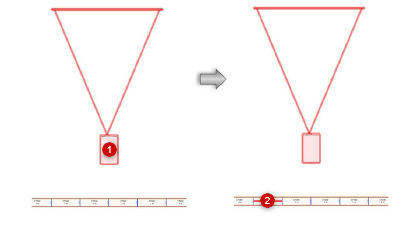
Una cruz indica que el proyecto será adjuntado. El proyector es adjuntado al truss, pero permanece desplazado de él. Para incluir el proyector en cálculos de Braceworks, muévalo al truss.


